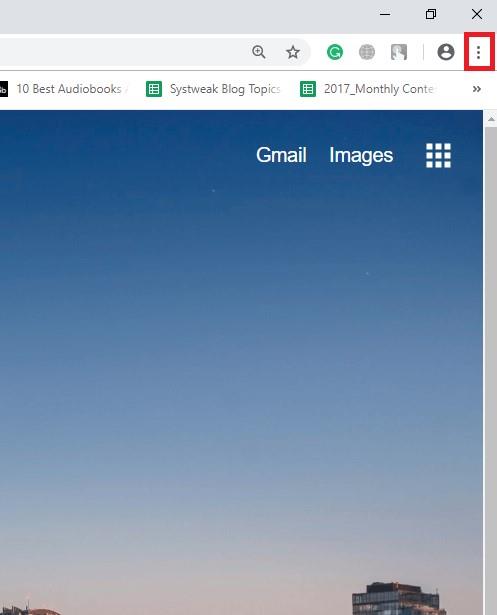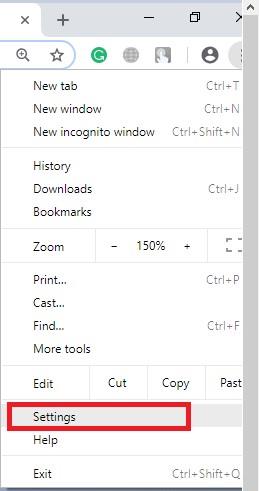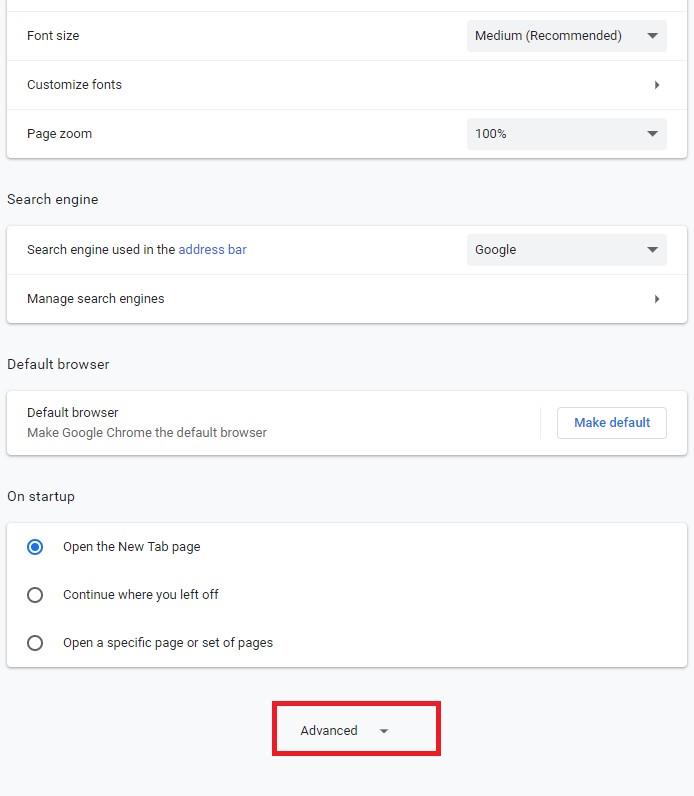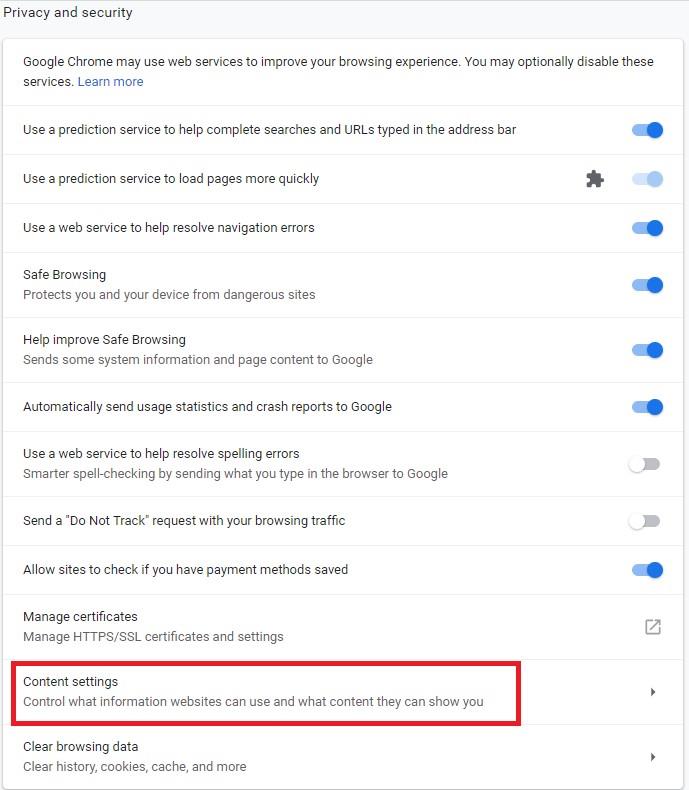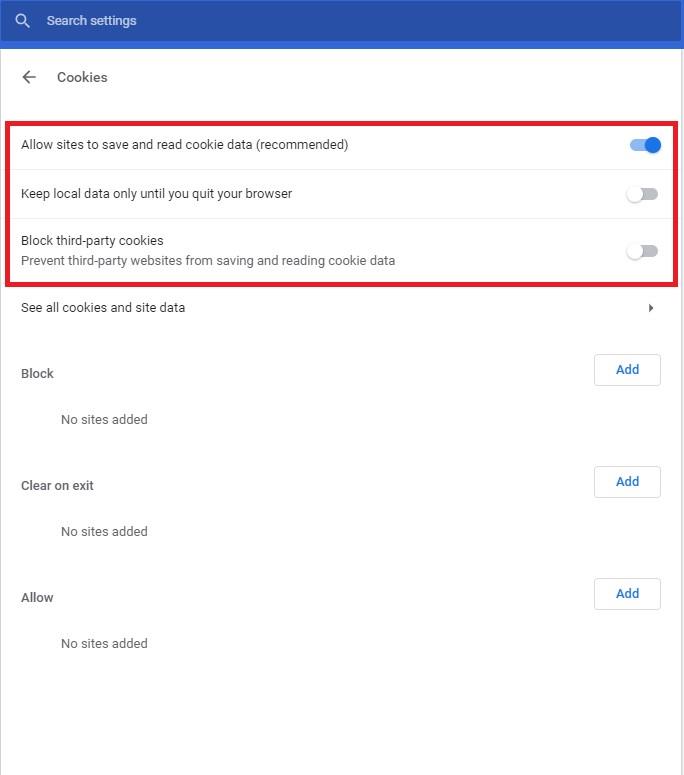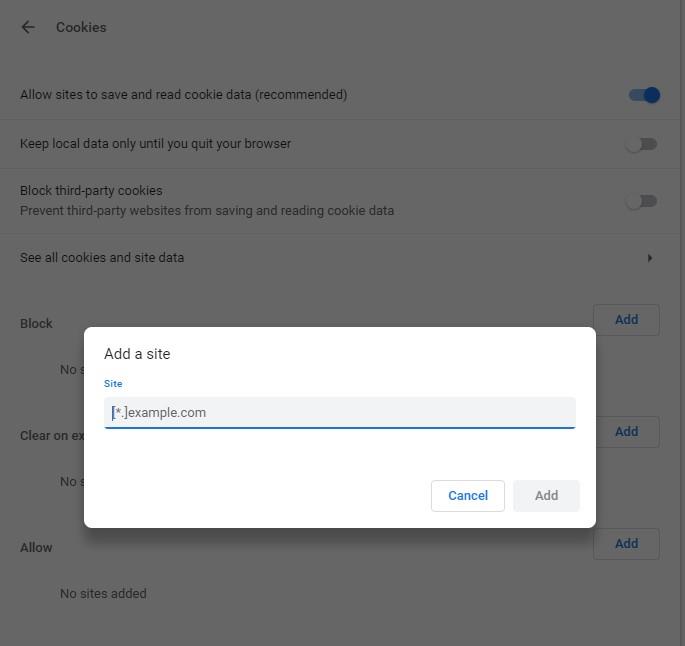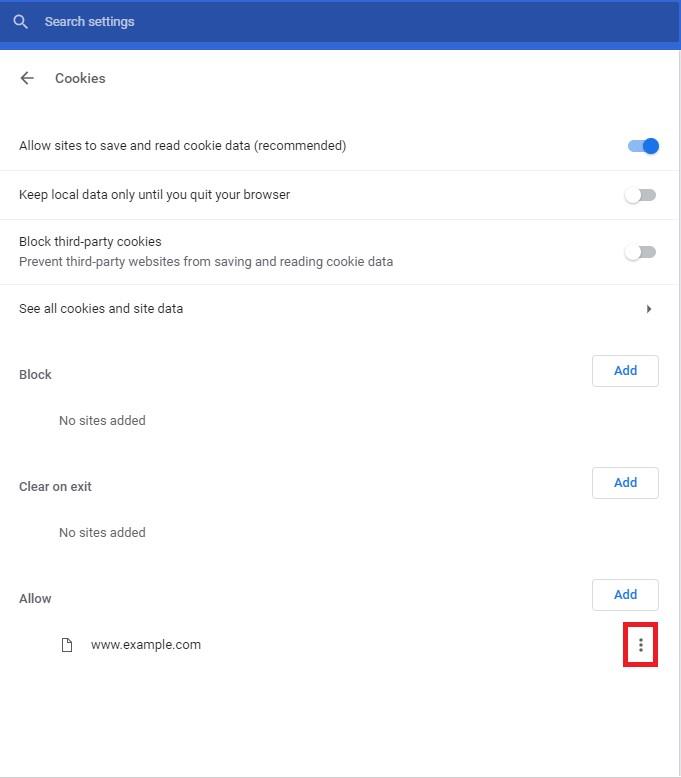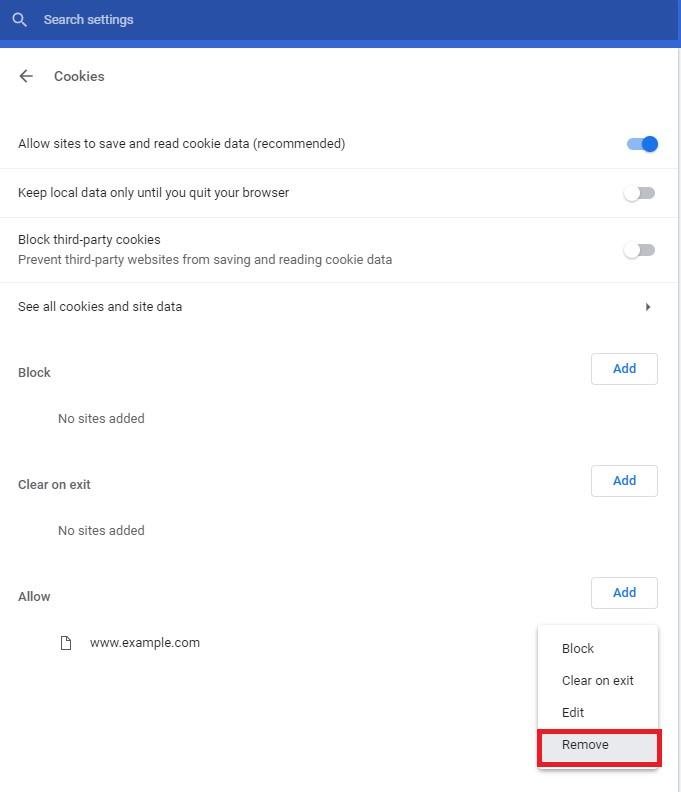Όλοι έχουν ακούσει για τα cookies Διαδικτύου, αλλά μόνο λίγοι από εμάς γνωρίζουμε τι μπορούν να κάνουν τα cookies, είτε είναι χρήσιμα είτε όχι. Τα cookie Διαδικτύου είναι μικροσκοπικά αρχεία που δημιουργούνται από τους ιστότοπους που επισκέπτεστε και είναι υπεύθυνα για τη βελτίωση της εμπειρίας περιήγησης και διαδικτυακών αγορών αποθηκεύοντας το ιστορικό περιήγησης για να ανοίγουν ιστότοποι πιο γρήγορα από το συνηθισμένο. Έχουν επίσης τη δυνατότητα να θυμούνται τα διαπιστευτήριά σας, επομένως δεν χρειάζεται να συνδέεστε κάθε φορά που συνδέεστε στο διαδίκτυο. Ωστόσο, καθώς τίποτα δεν παρέχεται δωρεάν, αυτά τα cookies μπορεί να καταλήξουν να παραβιάσουν το απόρρητό σας εάν δεν το ξεφορτωθείτε. Ευτυχώς, μπορείτε να επεξεργαστείτε, να διαχειριστείτε και να απενεργοποιήσετε τα cookies στο πρόγραμμα περιήγησής σας.
Για να μάθετε πώς μπορείτε να απενεργοποιήσετε τα cookies στο Google Chrome από τον υπολογιστή σας με Windows, διαβάστε περαιτέρω. Ωστόσο, πριν συνεχίσουμε, ας μάθουμε για τους τύπους cookies για καλύτερη κατανόηση:
Τύποι cookies:
Cookies τρίτων
Τα cookies που εγκαθίστανται από τρίτους είναι γνωστά ως cookies τρίτων. Το κίνητρο αυτών των cookies είναι η συλλογή δεδομένων και η χρήση τους για διαφορετική έρευνα σχετικά με τη συμπεριφορά ή τα δημογραφικά στοιχεία.
Cookies πρώτου κατασκευαστή
Πρώτου κατασκευαστή είναι εκείνα τα cookie που ανήκουν στον ίδιο τομέα που εκτίθεται στη γραμμή διευθύνσεων του προγράμματος περιήγησης Ιστού.
Super Cookies
Αυτά τα cookie χρησιμοποιούνται για την ακόλουθη τεχνολογία που δεν λειτουργεί με τα cookie HTTP. Αποθηκεύονται μόνιμα στο σύστημά σας και δεν μπορούν να διαγραφούν όπως τα κανονικά cookies. Ανακαλύφθηκε το 2011 από ιστότοπους της Microsoft, αλλά αργότερα, ο κώδικας απενεργοποιήθηκε για λόγους πολυμέσων.
Μόνιμα Cookies
Τα μόνιμα cookies παραμένουν σε λειτουργία, στην πραγματικότητα τη στιγμή που δεν γίνεται πρόσβαση στο πρόγραμμα περιήγησης. Αυτά τα cookie κρατούν υπόψη το αναγνωριστικό χρήστη και τα διαπιστευτήριά σας, πράγμα που σημαίνει ότι δεν χρειάζεται να πληκτρολογείτε τον κωδικό πρόσβασής σας κάθε φορά που πηγαίνετε στο πρόγραμμα περιήγησης. Συνιστάται η διαγραφή αυτών των cookies κάθε τρεις έως έξι μήνες.
Μπισκότα ζόμπι
Αυτά τα cookies δημιουργούνται από μόνα τους αφού τα διαγράψετε. Τα cookie ζόμπι είναι χρήσιμα για ένα σενάριο από πλευράς πελάτη. Αυτά τα σενάρια είναι υπεύθυνα για τη διατήρηση των cookies σε διάφορα μέρη, είτε είναι η τοπική τους αποθήκευση είτε άλλες τοποθεσίες αποθήκευσης από την πλευρά του πελάτη. Έτσι, όταν τα cookies δεν εντοπίζονται από τα σενάρια, τότε τα cookie ζόμπι αναδημιουργούν αυτόματα τα cookies με τη βοήθεια των υπαρχόντων δεδομένων που διατηρούνται σε αυτές τις τοποθεσίες.
Ασφαλές cookie
Τα ασφαλή cookies είναι ένα από εκείνα τα cookies που μπορούν να μεταδοθούν μέσω μιας κρυπτογραφημένης σύνδεσης όπως το HTTPS. Η κρυπτογράφηση είναι μια διασφάλιση ασφαλών cookie αδύναμα έως ορατά σε κλοπή cookie μέσω υποκλοπής.
Cookies συνεδρίας:
Τα cookie περιόδου λειτουργίας χρησιμοποιούνται κυρίως από τις ηλεκτρονικές αγορές, γεγονός που σας επιτρέπει να διατηρείτε αντικείμενα στα καλάθι σας τη στιγμή που κάνετε ηλεκτρονικές αγορές. Ωστόσο, αυτά τα cookies λήγουν αυτόματα κατά το κλείσιμο του προγράμματος περιήγησής σας.
Πώς να απενεργοποιήσετε τα cookies στο Google Chrome;
Βήμα 1: Εκκινήστε το πρόγραμμα περιήγησης Chrome.
Βήμα 2: Πατήστε το εικονίδιο επιλογής Μενού (τρεις κάθετες γραμμές), το οποίο είναι διαθέσιμο στην επάνω δεξιά γωνία.
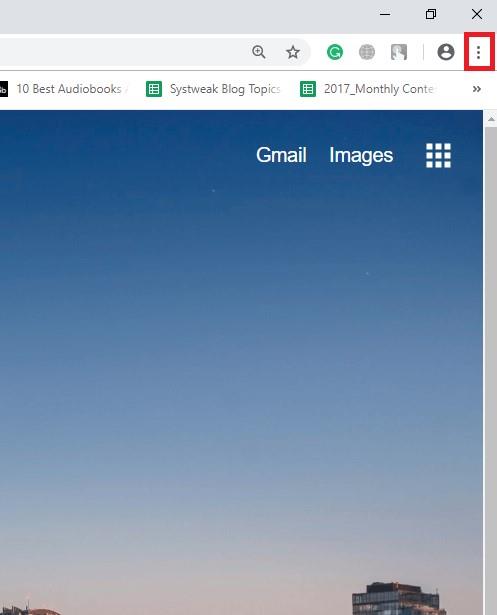
Βήμα 3: Επιλέξτε Ρυθμίσεις.
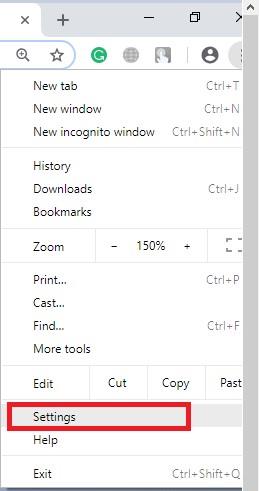
Βήμα 4: Κάντε κλικ στον σύνδεσμο Για προχωρημένους στο κάτω μέρος της οθόνης.
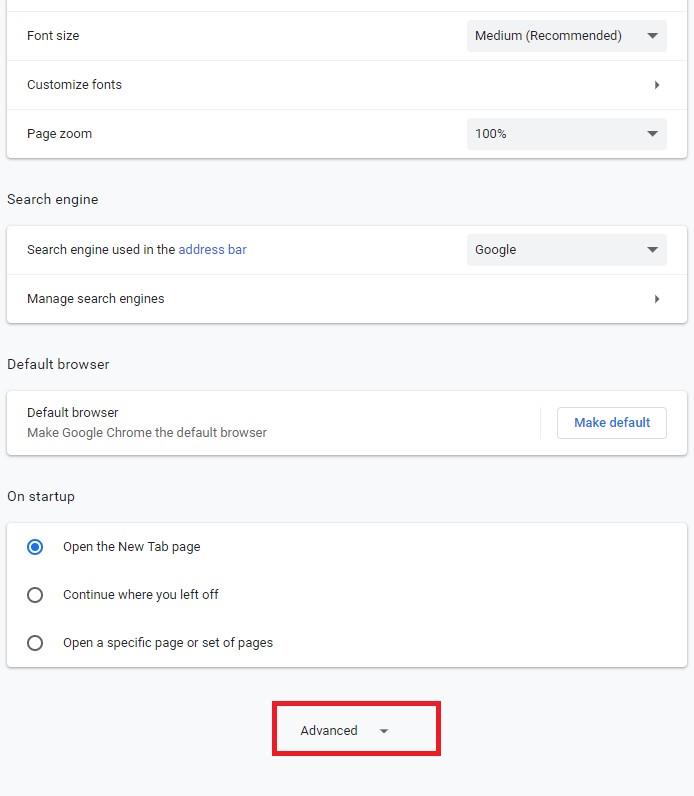
Βήμα 5: Κάντε κύλιση προς τα κάτω και επιλέξτε Ρυθμίσεις περιεχομένου στην ενότητα Απόρρητο και ασφάλεια.
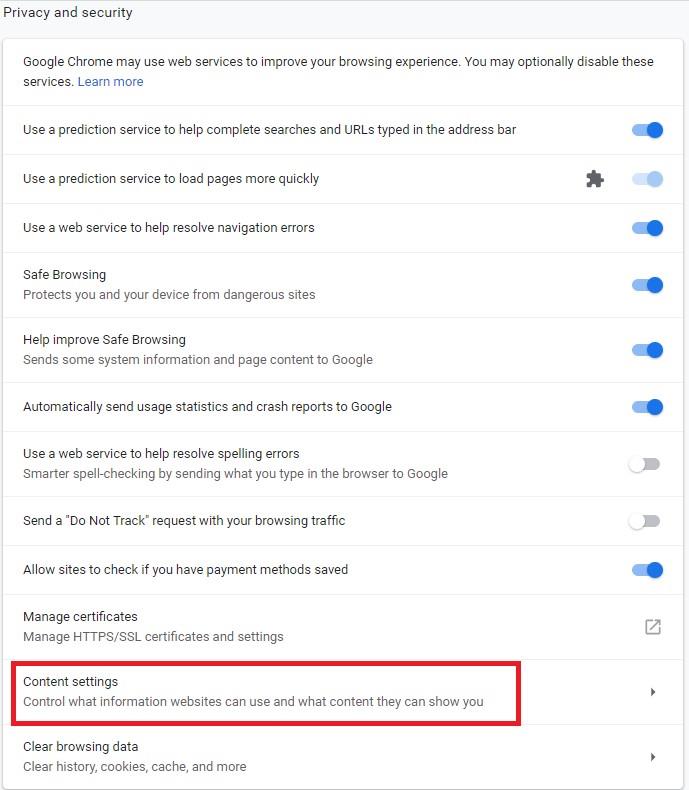
Βήμα 6: Επιλέξτε Cookies.
Βήμα 7: Τώρα, πρέπει να επιλέξετε τις ρυθμίσεις που θέλετε να χρησιμοποιήσετε κάτω από τα cookies.
Διαβάστε επίσης: -
Google Chrome: Ανακαλύφθηκαν νέες δυνατότητες Γνωρίζετε ότι η Google μόλις κυκλοφόρησε το Chrome 69 με την ευκαιρία της 10ης επετείου του; Διαβάστε για να μάθετε...
"Να επιτρέπεται στους ιστότοπους να αποθηκεύουν και να διαβάζουν δεδομένα cookie" είναι να επιτρέπονται cookie τρίτων και cookie πρώτου κατασκευαστή.
"Διατηρήστε τοπικά δεδομένα μόνο μέχρι να κλείσετε το πρόγραμμα περιήγησής σας" είναι να επιτρέψετε στα cookie τρίτων και τα cookie πρώτου κατασκευαστή να διαγράφονται κατά την έξοδο.
Ο "Αποκλεισμός cookie τρίτων" είναι να αποτρέψει τους ιστότοπους τρίτων από το να διατηρούν και να έχουν πρόσβαση σε δεδομένα cookie.
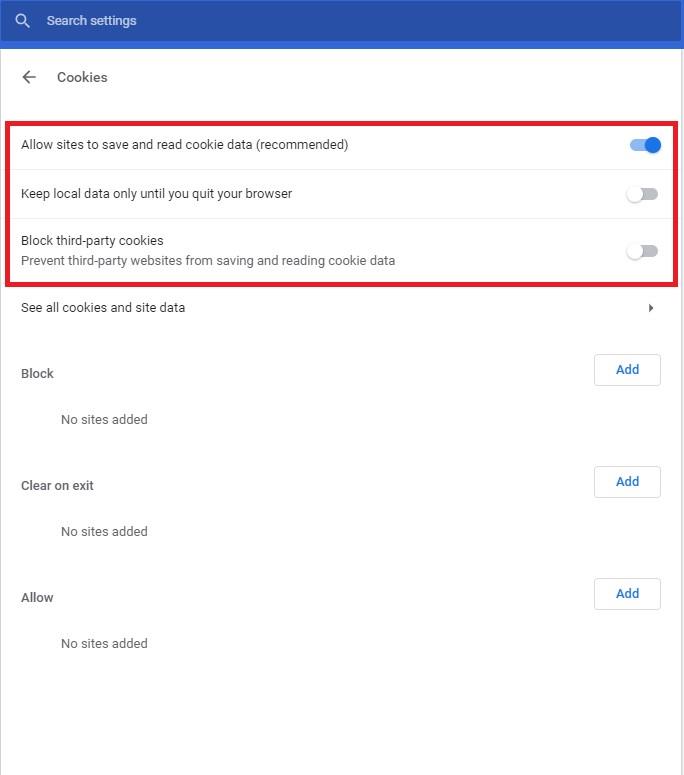
Πώς να προσθέσετε εξαιρέσεις cookie για συγκεκριμένα στο Google Chrome.
Ακολουθήστε τα παρακάτω βήματα για να προσθέσετε εξαιρέσεις cookie για συγκεκριμένα στο Google Chrome.
Βήμα 1: Το μόνο που χρειάζεται να κάνετε είναι να κάνετε κλικ στην επιλογή προσθήκης για διαγραφή κατά την έξοδο ή για αποκλεισμό.
Βήμα 2: Τώρα, πρέπει να πληκτρολογήσετε τους ιστότοπους που αναζητάτε προσθέτοντας μια εξαίρεση και, στη συνέχεια, να πατήσετε Προσθήκη.
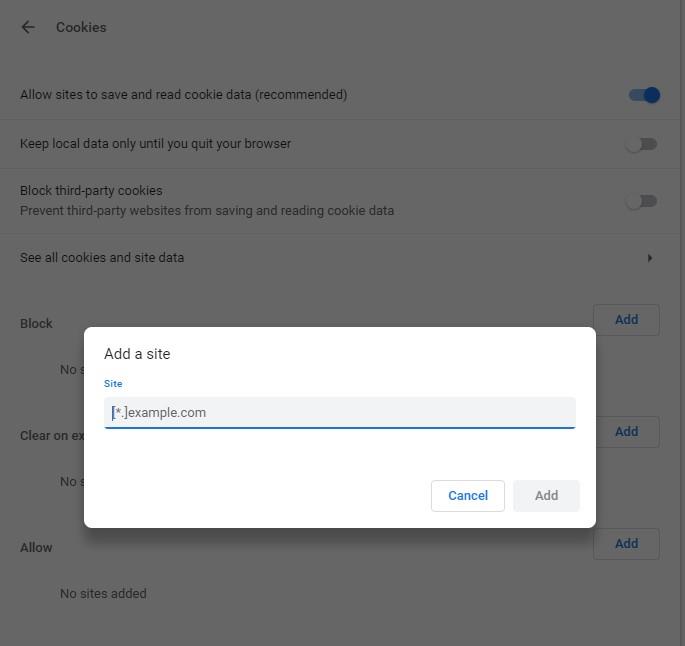
Βήμα 3: Μόλις τελειώσετε, πρέπει και πάλι να μεταβείτε στα cookies.
Τροποποιήστε τις εξαιρέσεις cookies για επιλεγμένους ιστότοπους στο πρόγραμμα περιήγησης.
Ακολουθήστε τις παρακάτω οδηγίες για να τροποποιήσετε τις εξαιρέσεις των cookies.
Βήμα 1: Εκκινήστε το πρόγραμμα περιήγησης chrome.
Βήμα 2: Κάντε κλικ στο εικονίδιο Περισσότερα (τρεις κάθετες κουκκίδες), μπορείτε να το εντοπίσετε στην επάνω δεξιά γωνία της γωνίας.
Βήμα 3: Επιλέξτε Αποκλεισμός, Αποδοχή ή Εκκαθάριση κατά την έξοδο σύμφωνα με τις απαιτήσεις σας.
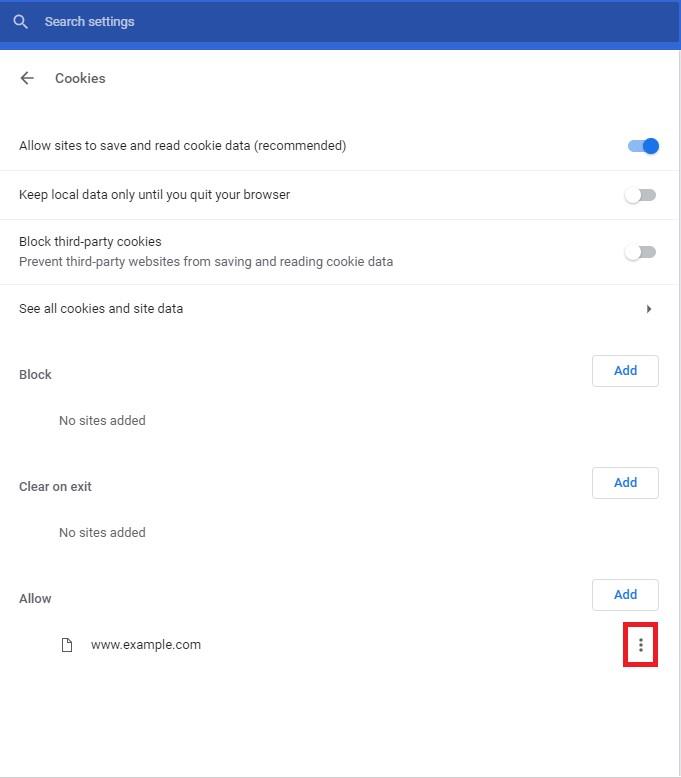
Πρέπει να διαβάσετε: -
5 Κρυφές Ρυθμίσεις Google Chrome Android που αξίζει να τροποποιήσετε Η εφαρμογή Google Chrome για Android παρέχει μια αξιέπαινη εμπειρία περιήγησης. Είναι γρήγορο, ανταποκρίνεται και συνοδεύεται από μια δέσμη...
Πώς να καταργήσετε την εξαίρεση των cookies για ιστότοπους στο Google Chrome;
Είναι πολύ απλό να εξαλειφθούν οι εξαιρέσεις cookies για ιστότοπους στο Google Chrome.
Βήμα 1: Πατήστε το εικονίδιο της επιλογής Περισσότερα στα δεξιά των ίδιων τοποθεσιών που θα θέλατε να καταργήσετε ως εξαίρεση.
Βήμα 2: Πατήστε τη δεύτερη τελευταία επιλογή Κατάργηση.
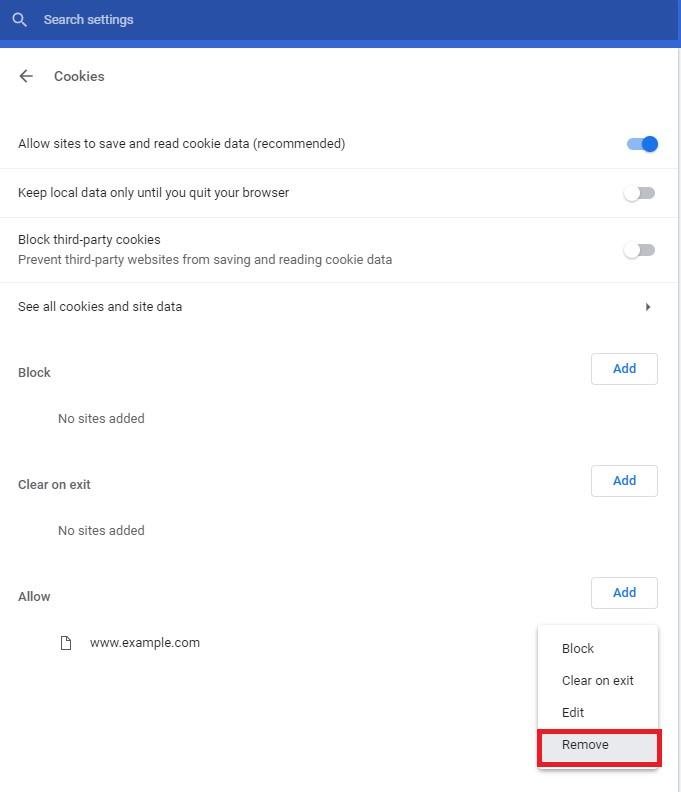
Έτσι, τώρα μπορείτε να προσθέτετε, να επεξεργάζεστε και να διαχειρίζεστε cookies στο Google Chrome σας με ευκολία και να βεβαιωθείτε ότι κανείς δεν παραβιάζει το απόρρητό σας. Μπορείτε επίσης να απενεργοποιήσετε τα cookies στο Google Chrome.